WPS中PDF文檔替換頁面的方法
時(shí)間:2023-07-24 13:38:54作者:極光下載站人氣:588
平時(shí)我們需要對PDF文檔進(jìn)行編輯,于是就會選擇使用wps這款軟件進(jìn)行操作,很多時(shí)候我們需要將一個PDF文檔中的其中顯示的頁面進(jìn)行替換操作,那么我們該如何替換呢,在WPS PDF文檔中有一個替換頁面的功能,我們可以將自己本地中的PDF文檔進(jìn)行添加進(jìn)來替換,可以自定義設(shè)置需要替換的頁面以及替換的頁面范圍,替換之后,我們的PDF文檔中替換的頁面就會顯示出來,下方是關(guān)于如何使用WPS PDF替換頁面的具體操作方法,如果你需要的情況下可以看看方法教程,希望對大家有所幫助。

方法步驟
1.將PDF文檔打開之后,直接將頁面頂部的【頁面】選項(xiàng)點(diǎn)擊打開。
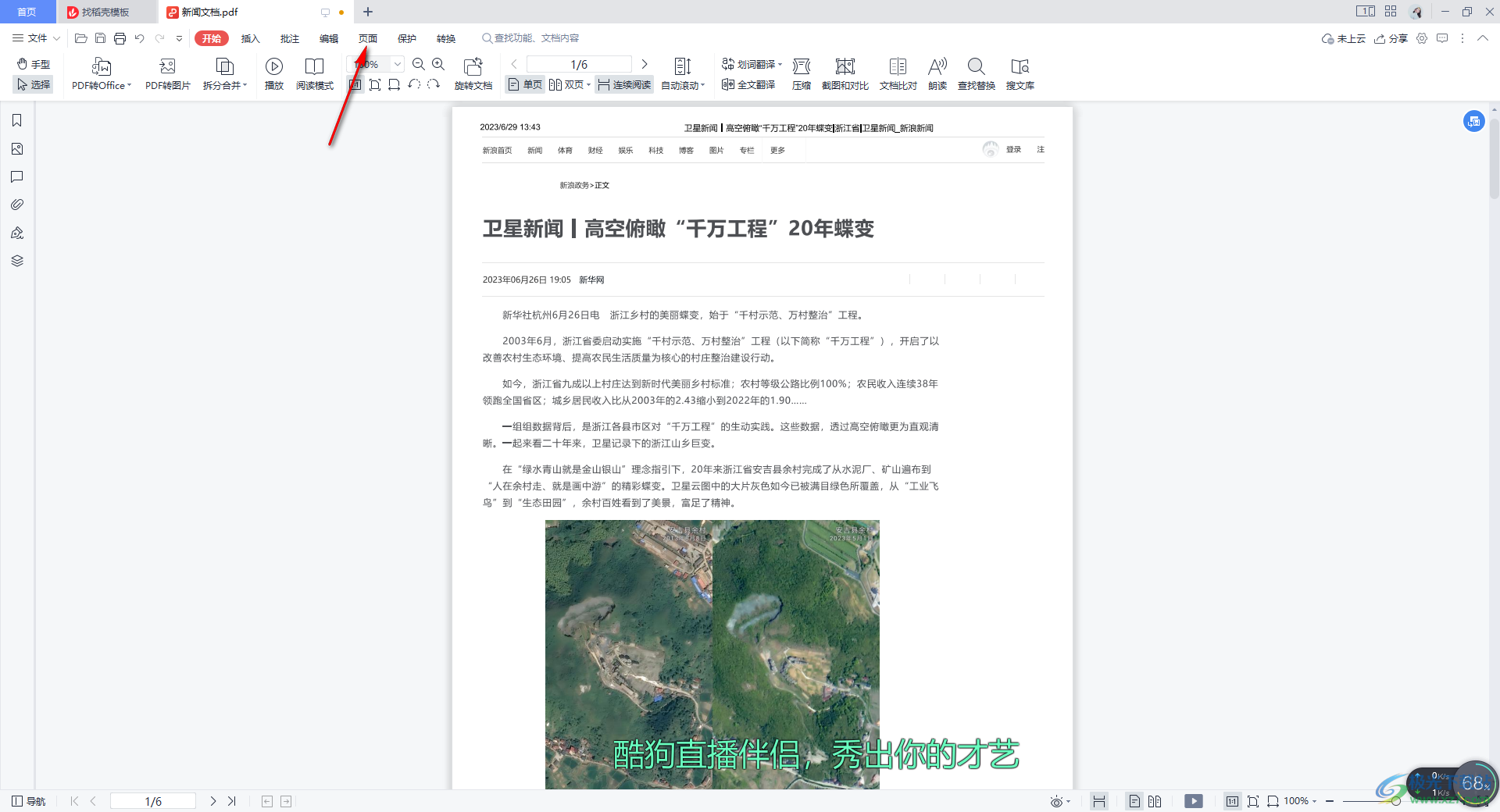
2.隨后,我們在頁面選項(xiàng)卡下,點(diǎn)擊需要進(jìn)行替換的頁面,然后再將工具欄中的【替換頁面】選項(xiàng)進(jìn)行點(diǎn)擊。
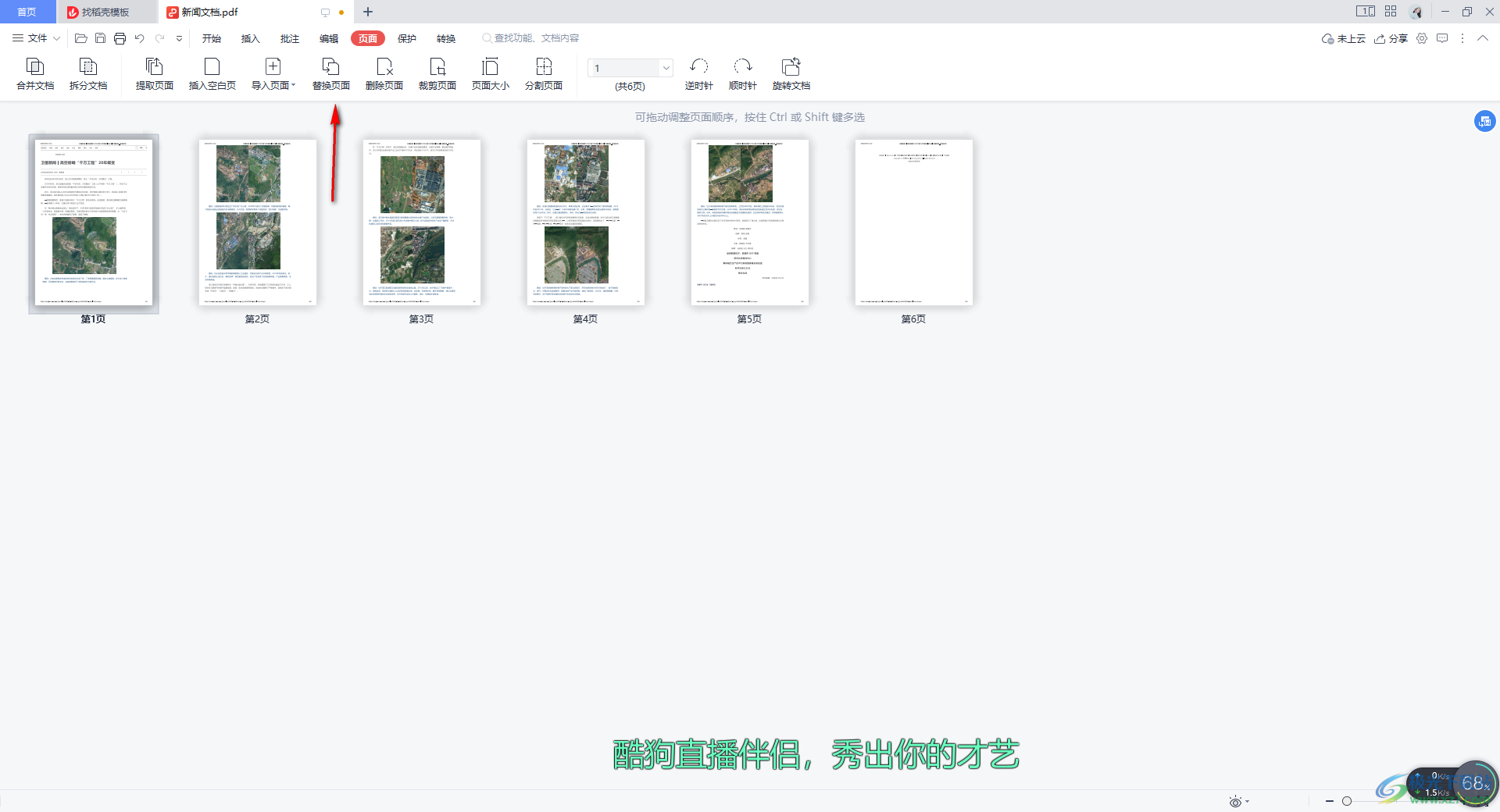
3.隨后就會在頁面上彈出一個來源文件,我們選中需要替換后的PDF文件,然后點(diǎn)擊打開。

4.接著,我們需要設(shè)置一下替換的頁面,比如輸入【1】到【1】,那么就會替換原文檔中的第一頁,然后替換后的【使用頁面】設(shè)置為【1-1】,那么就會將替換后的頁面中的第一頁替換進(jìn)來,之后點(diǎn)擊確認(rèn)替換。

5.完成之后,我們可以看看當(dāng)前文檔中第一頁就是我們替換進(jìn)來的頁面,如圖所示。
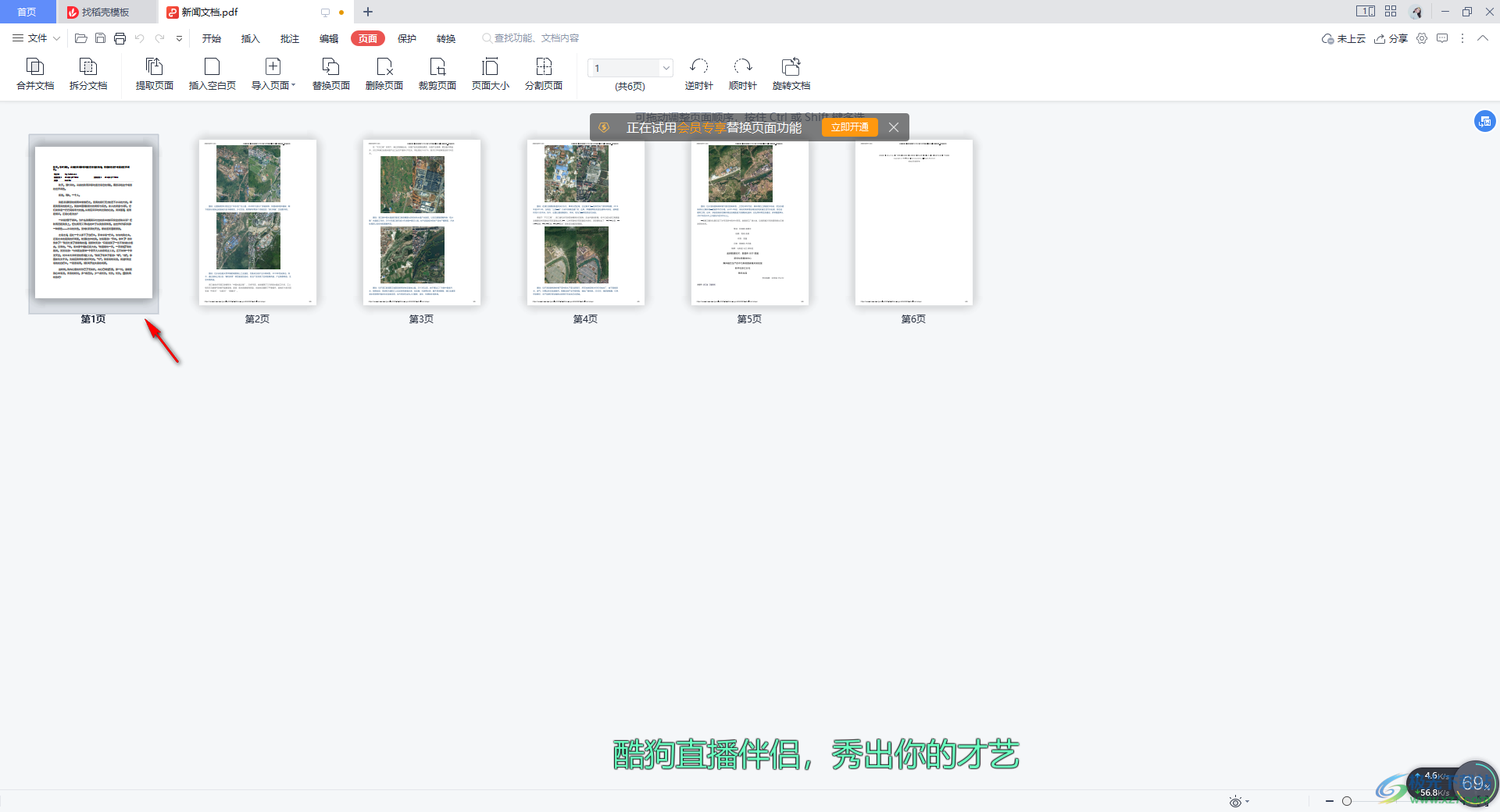
以上就是關(guān)于如何使用WPS PDF替換頁面的具體操作方法,有些時(shí)候自己編輯的PDF文檔中的某些頁面不是自己需要的,為了讓自己省去編輯的時(shí)間,那么我們可以將本地中其他文檔中需要的頁面內(nèi)容替換進(jìn)來就好了,感興趣的話可以操作試試。

大小:240.07 MB版本:v12.1.0.18608環(huán)境:WinAll
- 進(jìn)入下載
相關(guān)推薦
相關(guān)下載
熱門閱覽
- 1百度網(wǎng)盤分享密碼暴力破解方法,怎么破解百度網(wǎng)盤加密鏈接
- 2keyshot6破解安裝步驟-keyshot6破解安裝教程
- 3apktool手機(jī)版使用教程-apktool使用方法
- 4mac版steam怎么設(shè)置中文 steam mac版設(shè)置中文教程
- 5抖音推薦怎么設(shè)置頁面?抖音推薦界面重新設(shè)置教程
- 6電腦怎么開啟VT 如何開啟VT的詳細(xì)教程!
- 7掌上英雄聯(lián)盟怎么注銷賬號?掌上英雄聯(lián)盟怎么退出登錄
- 8rar文件怎么打開?如何打開rar格式文件
- 9掌上wegame怎么查別人戰(zhàn)績?掌上wegame怎么看別人英雄聯(lián)盟戰(zhàn)績
- 10qq郵箱格式怎么寫?qq郵箱格式是什么樣的以及注冊英文郵箱的方法
- 11怎么安裝會聲會影x7?會聲會影x7安裝教程
- 12Word文檔中輕松實(shí)現(xiàn)兩行對齊?word文檔兩行文字怎么對齊?
網(wǎng)友評論